Nu til dags bruger folk forskellige metoder til at gemme, dele og få adgang til information, det være sig cloud-lagring, fjernserver osv. I denne artikel vil vi tale om den mest praktiske metode til at overføre filer fra Google Drive til WebDAV. Selvom det ikke er muligt at få direkte WebDAV-adgang til Google Drive eller omvendt, er der apps, der understøtter begge forbindelsestyper og gør det nemt at administrere filer på forskellige platforme.
Hvad er WebDAV og Google Drive
WebDAV, en forkortelse for Web Distributed Authoring and Versioning, er en ændring af Hypertext Transfer Protocol (HTTP), som letter samarbejdende redigering og filhåndtering på webservere. Du kan fjernadministrere filer på en fjernserver, inklusive opgaver som at oprette, slette og ændre filer og mapper.
Google Drive, derimod, er en cloud-baseret lagringsløsning fra Google, der giver dig mulighed for sikkert at gemme, synkronisere og distribuere filer på tværs af forskellige enheder. Derudover tillader det realtids-samarbejde med andre og giver adgang til en række kraftfulde produktivitetsværktøjer, såsom Google Docs, Sheets og Slides.
Da folk i stigende grad er afhængige af cloud-lagring og webtjenester til filhåndtering, kan der opstå situationer, hvor du skal kopiere filer mellem disse platforme. Da der ikke er nogen indbygget løsning til at overføre filer direkte fra Google Drive til WebDAV, kan du stole på tredjepartsløsninger for at give en problemfri Google Drive WebDAV-forbindelse.
Overfør filer fra Google Drive til WebDAV via Commander One
Commander One er ikke en typisk filhåndtering til macOS; det er en omfattende løsning, der forenkler filstyring. Appen fungerer ikke kun som en WebDAV-klient til Mac, men giver også adgang til de mest populære cloudlagringstjenester og webtjenester, hvilket gør filoverførselsprocessen mellem forskellige platforme ikke længere et problem. Hvad enten det er Google Drive til WebDAV, Google Drive til FTP, FTP til OneDrive osv., tilbyder Commander One en praktisk og effektiv metode til at udføre denne opgave.
Takket være den dobbeltsidede grænseflade og multi-fanebrowsing, kan du ubesværet navigere og administrere filer. Uanset om det er at komprimere filer eller søge efter specifikke elementer, letter Commander One komplekse filhåndteringsopgaver. Men vi er her for at vide, hvordan man overfører filer fra Google Drive til WebDAV, så lad os vende tilbage til emnet.
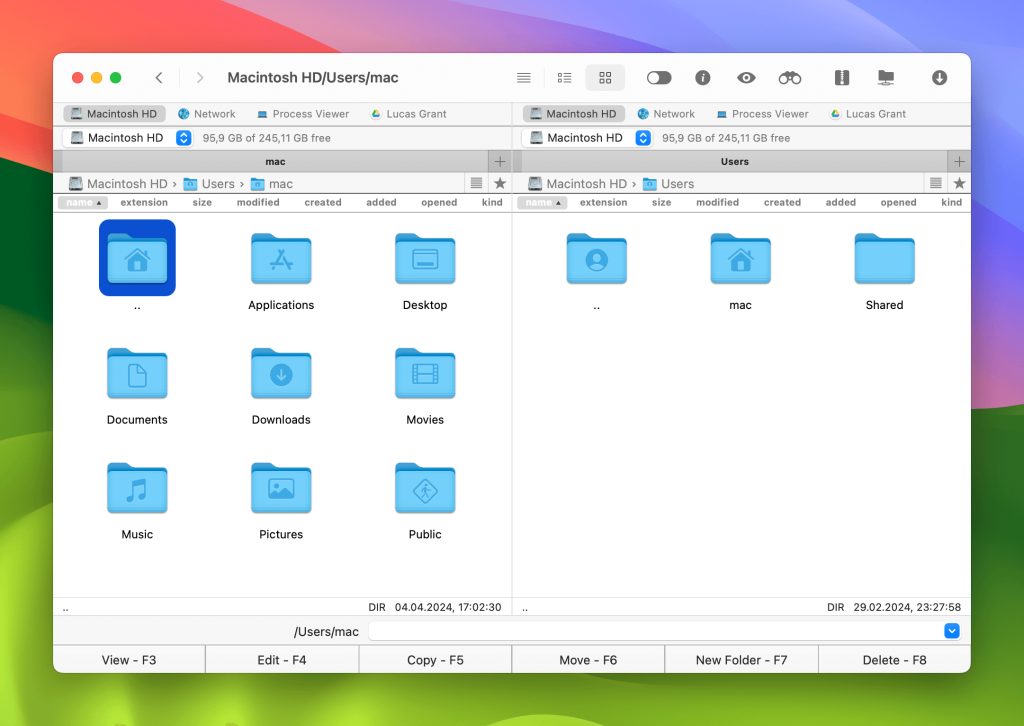
Hvordan man forbinder til Google Drive og WebDAV
Appen tilbyder en ligetil forbundet proces til både Google Drive og WebDAV. Følg disse trin for at lære, hvordan man overfører filer fra Google Drive til WebDAV.
Download og installer Commander One.
Start appen, når den er installeret.
Åbn “Connections Manager” vinduet enten:
- ved at bruge Command+F genvejstasten;
- ved at trykke på det tilsvarende ikon på værktøjslinjen;
- ved at vælge Vindue → Connections Manager i menuen.
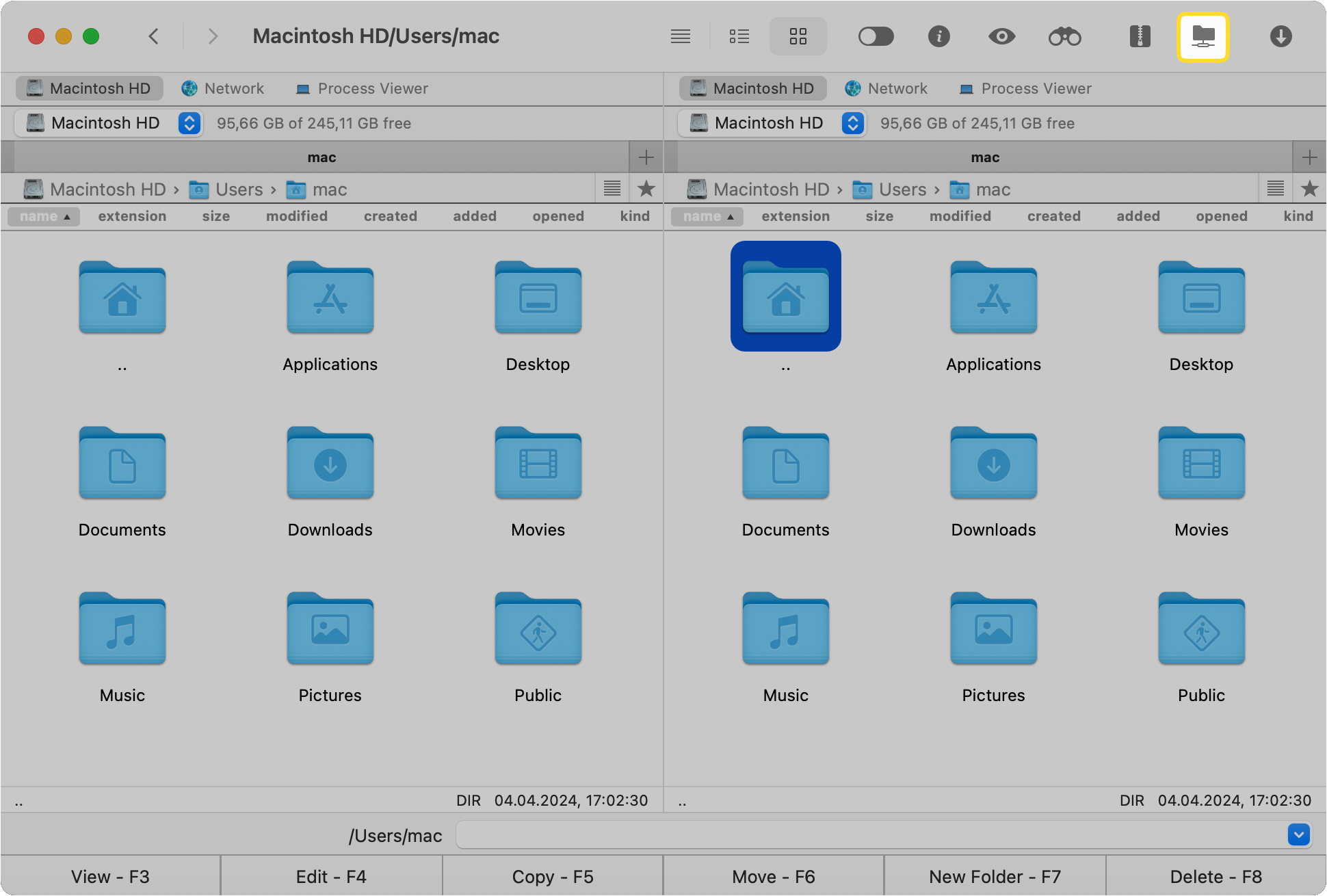
Vælg WebDAV-ikonet og udfyld de nødvendige felter:
- adresse på serveren;
- login-oplysninger (brugernavn og adgangskode).
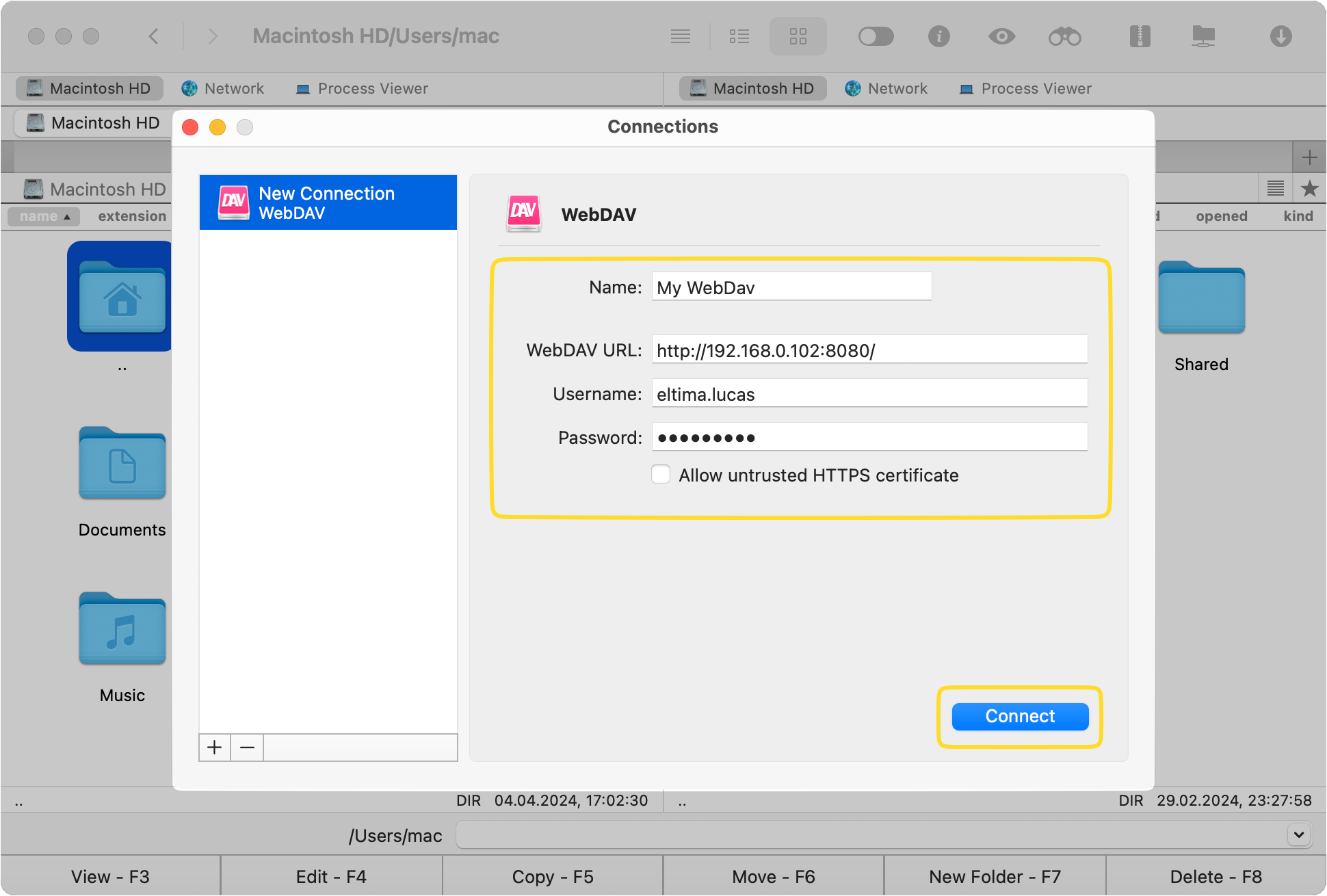
Klik på knappen “Forbind”.
Tilslut nu din Google Drive-konto. For at gøre dette, skal du åbne “Forbindelsesstyring”-vinduet igen og vælge Google Drive.
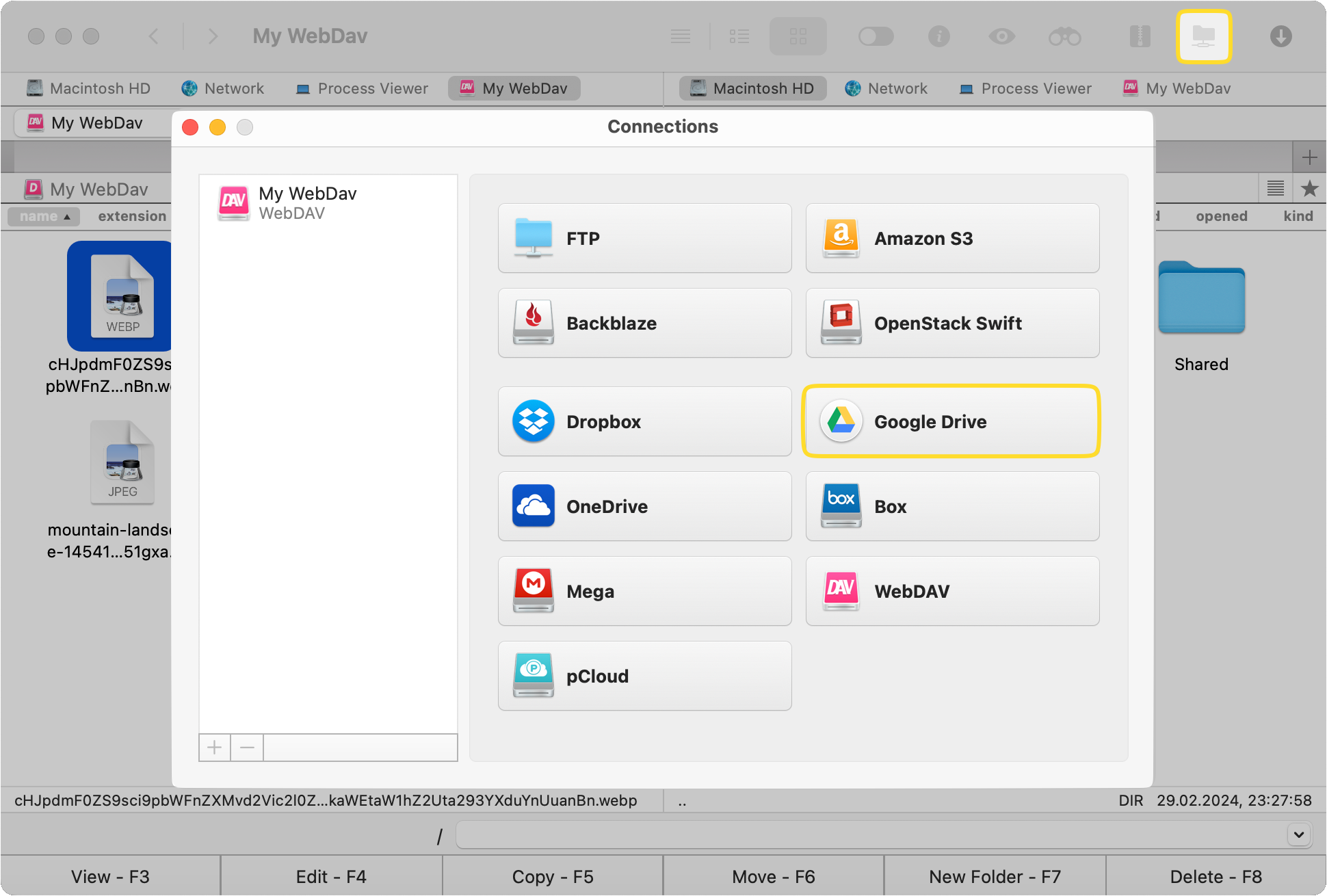
Log ind på din konto ved at følge instruktionerne i pop-up browser-vinduet. Klik på “Connect” knappen igen.
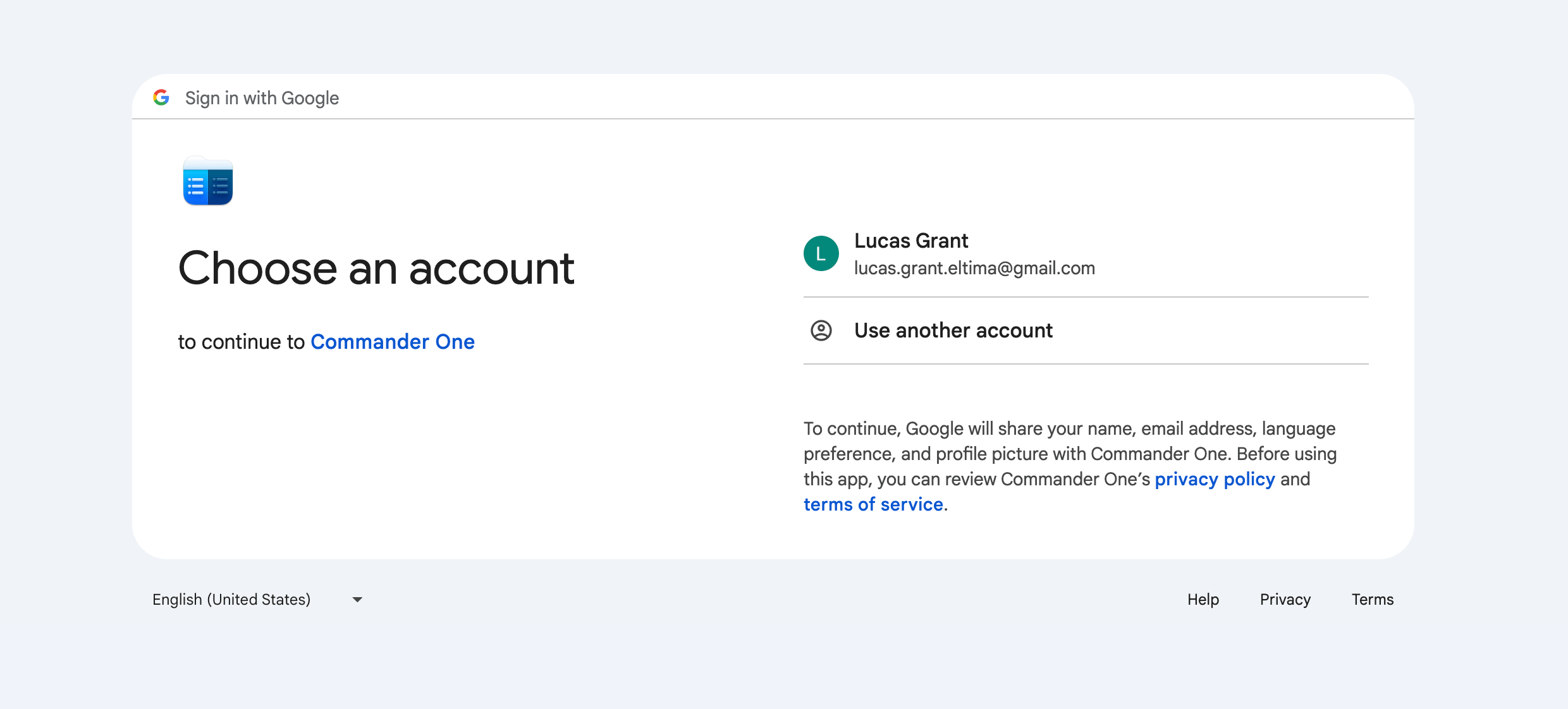
Nu kan du flytte filer fra Google Drev til WebDAV ved hjælp af en af følgende metoder:
- træk og slip;
- brug genvejen Command + C/Command + V;
- tryk på F5-tasten på tastaturet;
- tryk på knappen “Copy-F5” i grænsefladen.
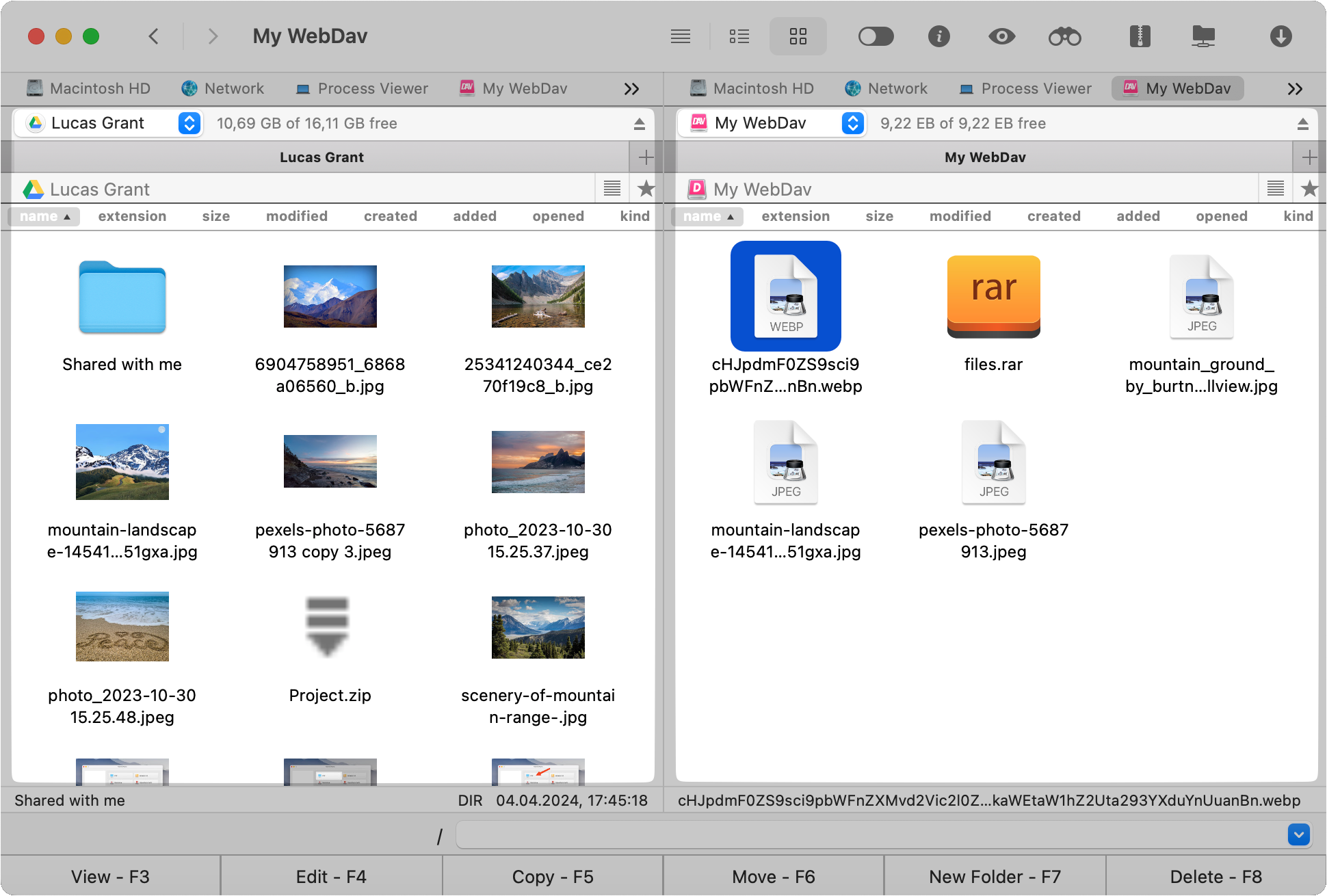
Et lille vindue vil dukke op, der viser fremskridtene for filoverførslen. Alt, hvad du skal gøre nu, er at vente på, at kopieringen er færdig.
Konklusion
Sammenfattende kan det være nemt og hurtigt at flytte filer fra Google Drive til WebDAV, hvis du har de rette værktøjer. Du kan helt sikkert hente filen fra Google Drive til din Mac først, og derefter uploade filen til WebDAV.
Dog er denne metode mindre bekvem end når du bruger Commander One. Appen tilbyder en intuitiv grænseflade og robuste funktioner, der gør det nemt at forbinde til og overføre filer mellem forskellige cloudlagre og servere.
Ofte Stillede Spørgsmål
Commander One understøtter flere Google Drive-konti, hvilket giver brugerne mulighed for at administrere og overføre filer mellem forskellige konti problemfrit. Uanset om du har en eller flere personlige eller forretningsmæssige Google Drive-konti, kan Commander One håndtere dem alle.
Alternativer til WebDAV omfatter FTP (File Transfer Protocol), SFTP (SSH File Transfer Protocol) og cloud-lagringstjenester som Dropbox, Google Drive, OneDrive osv. Hver alternativ tilbyder unikke funktioner og muligheder for fildeling og -styring.